
Բովանդակություն:
- Հեղինակ John Day [email protected].
- Public 2024-01-30 09:50.
- Վերջին փոփոխված 2025-01-23 14:48.
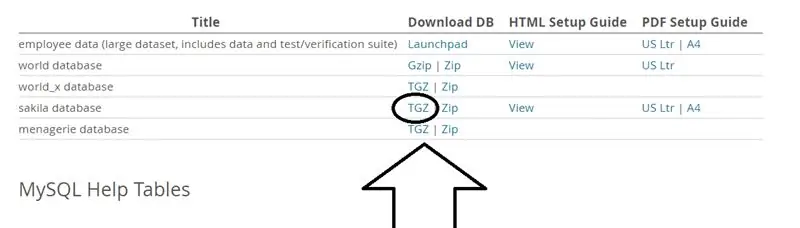
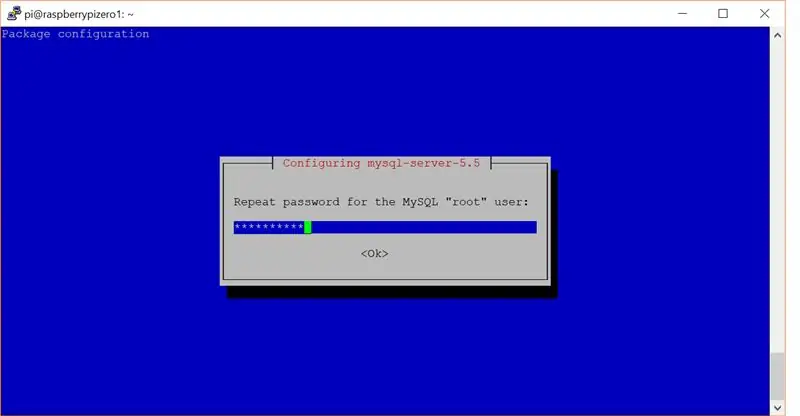
IOT տվյալների գրավման աշխարհում ստեղծվում են բազմաթիվ տվյալներ, որոնք անփոփոխ պահվում են տվյալների բազայի համակարգում, ինչպիսիք են Mysql- ը կամ Oracle- ը: Այս տվյալները հասանելի դարձնելու և դրանք շահարկելու համար ամենաարդյունավետ մեթոդներից է Microsoft Office- ի արտադրանքների օգտագործումը: Այս հրահանգի նպատակն է ցույց տալ, թե ինչպես կարելի է միացնել Raspberry Pi հյուրընկալված mysql տվյալների բազան MS Excel- ի հետ Windows համակարգչի վրա:
BOM
1. Raspberry Pi (RPi) - որը wi -fi- ով միացված է, տեղադրված է Linux O/S և միացված է ինտերնետին (սերվերի ռեժիմում օգտագործել եմ RPi զրո): Ենթադրում եմ, որ դուք գիտեք, թե ինչպես տեղադրել օպերացիոն համակարգ Raspberry Pi- ի վրա: Ստուգեք այս հղումը ՝ վերջին պատկեր (ներ) ը գտնելու համար https://www.raspberrypi.org/downloads/: Noobs- ը կամ Raspbian- ը երկուսն էլ Linux- ի պատկերներ են, որոնք կաշխատեն:
Ահա իմ օգտագործած RPi օպերացիոն համակարգի տարբերակը: Ես դա առաջացրեցի ՝ այս հրամանը գործարկելով tyեփամածիկում: lsb_release -a LSB մոդուլներ հասանելի չեն: Բաշխողի ID ՝ Raspbian Նկարագրություն ՝ Raspbian GNU/Linux 8.0 (jessie) Թողարկում ՝ 8.0 Կոդ ՝ jessie
2. Տեղադրված է Windows Excel համակարգչով աշխատող MS Excel (աշխատելու է նաև Apple սարքերի և Linux աշխատասեղանների վրա)
3. tyեփամածիկ - Սա տերմինալային էմուլատոր է, որը թույլ է տալիս մուտք գործել RPi Linux միջավայր ձեր Windows Desktop- ից:
Քայլ 1: Ստեղծեք ձեր ազնվամորի Pi- ն
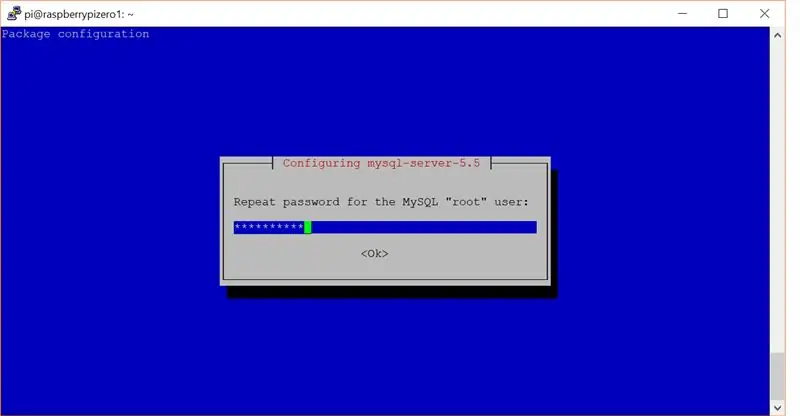
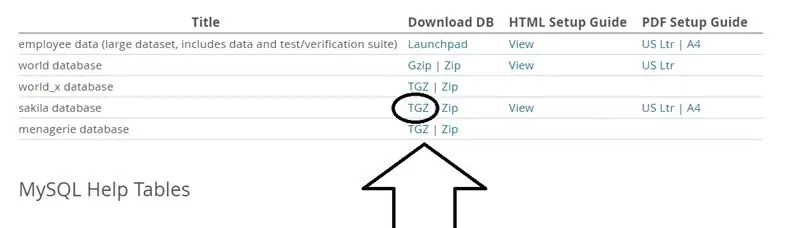
Մուտք գործեք ձեր RPi ՝ օգտագործելով Putty և ապա կատարեք հետևյալը.
1. Ստեղծեք Apache - (Խիստ անհրաժեշտ չէ, բայց գուցե ցանկանաք հետագայում օգտագործել վեբ ձև)
Մուտքագրեք հետևյալ հրամանները -
sudo apt-get updatesudo apt-get install apache2
sudo a2dismod mpm_event
sudo a2enmod mpm_prefork
sudo systemctl վերագործարկել apache2 (սա վերագործարկում է apache):
2. Կարգավորեք MySql- ը
տեսակ-sudo apt-get install mysql-server
(Մուտքագրեք անվտանգ գաղտնաբառ, երբ հուշում է տեղադրումը): (Գործարկեք mysql_secure_installation- ը ՝ թեստային տվյալների բազան և սկզբնական տեղադրման գործընթացում ավելացված օգտագործողի ցանկացած այլ թույլտվություն հեռացնելու համար.
մուտքագրեք - sudo mysql_secure_installation
(Խորհուրդ է տրվում ընտրել այո (y) բոլոր հարցերի համար: Եթե արդեն ունեք ապահով արմատային գաղտնաբառ, ապա այն փոխելու կարիք չկա):
3. Տեղադրեք տվյալների բազայի նմուշ. Դրա համար մենք պատրաստվում ենք օգտագործել Sakila- ն - տե՛ս
RpI հրամանի տողում մուտքագրեք հետևյալը
cd /tmp
sudo wget
sudo tar -xvzf sakila -db.tar.gz
ՍԱ ՊԵՏՔ Է ISՈԱԴՐԵԼ
սակիլա-դբ/
sakila-db/sakila-data.sql
sakila-db/sakila-schema.sql
sakila-db/sakila.mwb
հիմա մուտքագրեք, cd sakila-db
sudo chmod 755 *. *
ՀԻՄԱ ՄԻԱԵՔ MYSQL SHELL- ին PUTTY- ում
mysql -u արմատ -p (Ձեզ կպահանջվի գաղտնաբառ, որը դուք տեղադրել եք mysql- ի տեղադրման ժամանակ:
հիմա մուտքագրեք, mysql> SOURCE /tmp/sakila-db/sakila-schema.sql;mysql> SOURCE /tmp/sakila-db/sakila-data.sql;
mysql> USE sakila; Տվյալների բազան փոխեց mysql> OWՈՅ T ԱABՅՈՍԱԿՆԵՐ; (ՊԵՏՔ Է ՏԵՍՆԵԼ)
+ -----------------------------+ | Աղյուսակներ_սակիլայում | + -----------------------------+ | դերասան | | դերասանի_ տեղեկատվություն | | հասցե | | կատեգորիա | | քաղաք | | երկիր | | հաճախորդ | | հաճախորդների ցանկ | | ֆիլմ | | կինոդերասան | | ֆիլմերի_կատեգորիա | | ֆիլմերի ցուցակ | | գույքագրում | | լեզու | | nicer_but_slower_film_list | | վճարում | | վարձույթ | | sales_by_film_category | | վաճառքի_բնակարան | | անձնակազմ | | հաստիքացուցակ | | խանութ | + -----------------------------+ 22 տող հավաքածուում (0.01 վրկ)
Դուք կարող եք ստուգել, որ աղյուսակները պարունակում են տվյալներ ՝ ասելով վճարումից ընտրեք *;
ՀԱEՈՐԴ ՍՏԵԵԼ MYSQL USER տիպ
mysql> CREATE USER 'sakila_test'@'%' IDENTIFIED BY by 'your_password'; Հարցում OK, 0 տող ազդել է (0.01 վրկ)
mysql> ՏՐԱՄԱԴՐԵԼ ԲՈԼՈՐ ՊՐԻՎԻԼԻԳՆԵՐԸ *. * «Sakila_test»@'%' ՏՐԱՄԱԴՐՈԹՅԱՆ ԸՆՏՐՈԹՅՈՆՈՎ;
Հարցումը լավ է, 0 տող վնասված է (0,00 վրկ)
Մուտքագրեք exit ՝ Mysql shell- ից դուրս գալու համար ՝ Putty shell- ին վերադառնալու համար
Հաջորդը, մուտքագրեք sudo nano /etc/mysql/my.cnf
և հեռացրու տողից ՝ ցույց տալ #bind-address = 127.0.0.1
Այժմ դուրս եկեք tyեփամածիկի պատյանից:
Քայլ 2: Տեղադրեք ODBC- ը WIndows- ում
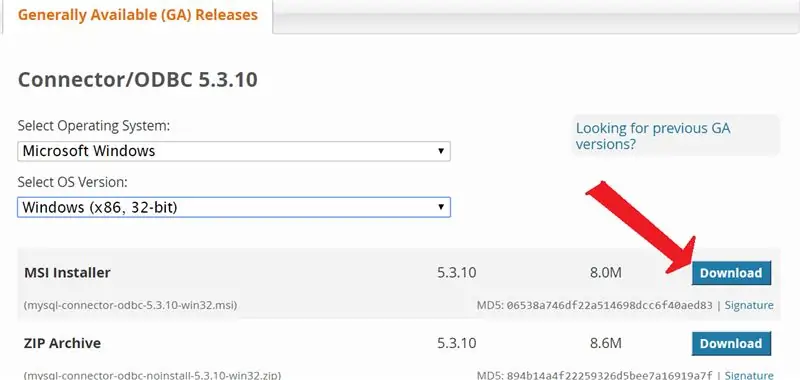
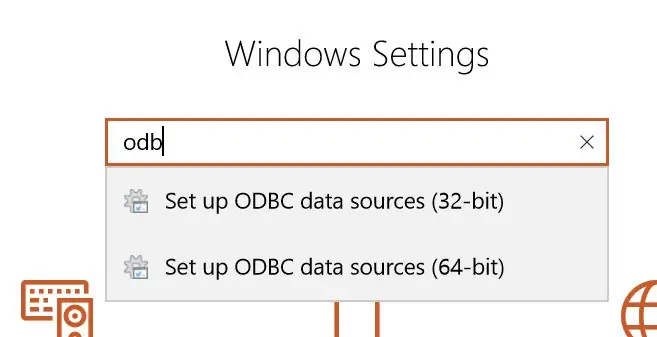
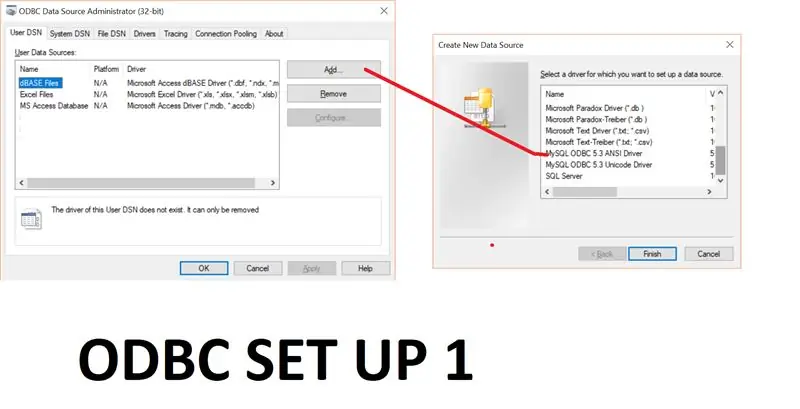
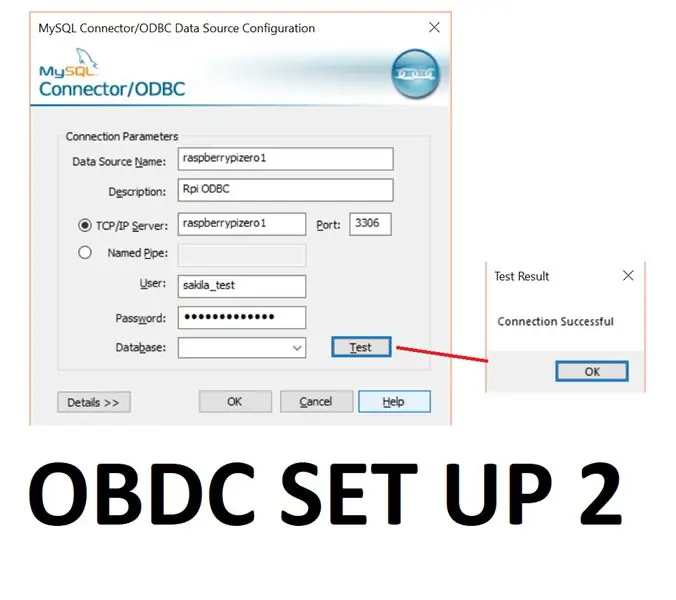
Գնացեք -
Ներբեռնեք համապատասխան ֆայլը ՝ ըստ վերը նշված պատկերի:
Հաջորդը կարգավորեք այն Windows- ում: Windows 10 -ում - կտտացրեք պատուհանների պատկերակին - ներքևում ձախ - այնուհետև կտտացրեք ատամնափառին (ներքևից երկրորդ պատկերակը) և որոնման դաշտում մուտքագրեք odbc և ընտրեք odbc տվյալների աղբյուրները (32 բիթ), այնուհետև հետևեք հրահանգներին, ինչպես ցույց է տրված պատկերում ODBC SET UP 1 - Հաջորդը հետևեք նկարի վրա ցուցադրվող քայլերին ODBC SET UP 2 - օգտագործելով նախկինում օգտագործած կարգավորումները, ներառյալ ձեր RPi սերվերի անունը + ձեր Mysql հավատարմագրերը
Քայլ 3: Excel- ի օգտագործումը
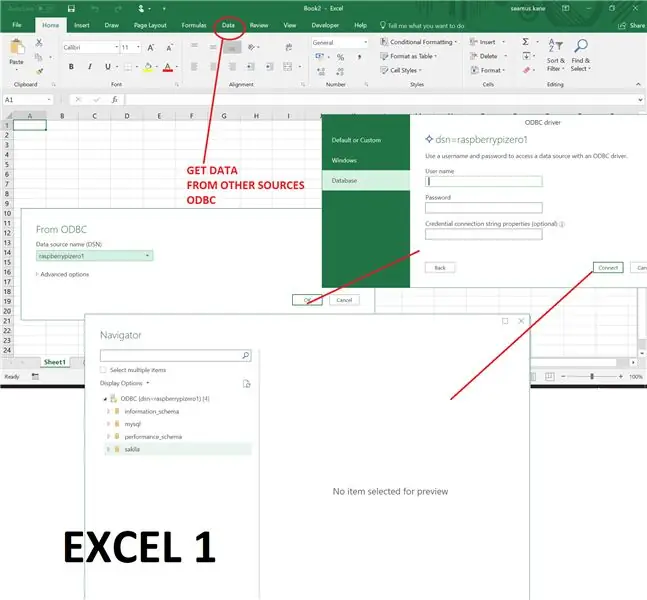
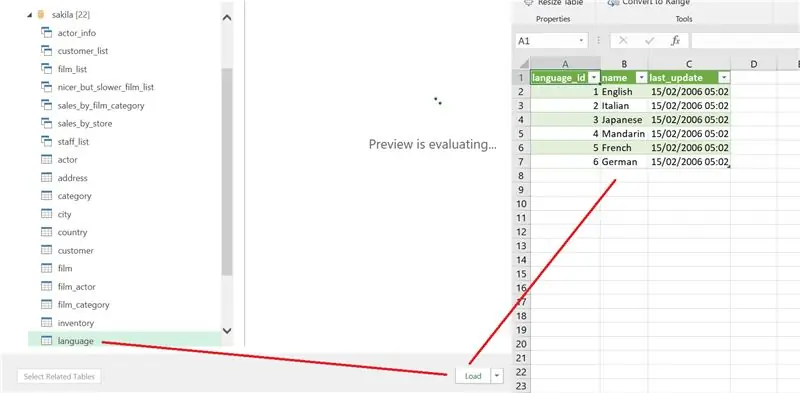
Հետևեք պատկերի Excel 1 -ին - Excel- ում բացեք աշխատանքային թերթիկ և ընտրեք Տվյալների ընտրացանկ, այնուհետև Ստացեք տվյալներ, Այլ աղբյուրներ, ODBC - և ընտրեք Ձեր տվյալների աղբյուրը: Հաջորդը, մուտքագրեք Mysql օգտվողի անունն ու գաղտնաբառը և ապա միացեք ձեր տվյալների աղբյուրին, օրինակ ՝ sakila- ից բացվող տողից և սեղմեք ok:. Եթե տվյալների աղբյուրի անունների վրա սեղմեք սլաքը, ապա sakila տվյալների բազայի աղյուսակները կհայտնվեն: Երբ ընտրեք սեղան և կտտացրեք բեռնման կոճակին, աղյուսակը կհայտնվի MS Excel- ում:
Վերջ, հաջողություն:
Խորհուրդ ենք տալիս:
Տվյալների ուղարկում Arduino- ից Excel (և գծագրում). 3 քայլ (նկարներով)

Տվյալների ուղարկում Arduino- ից Excel (և գծագրում այն). Ես լայնորեն փնտրել եմ մի եղանակ, որը կարող էր իրական ժամանակում գծագրել իմ Arduino սենսորի ընթերցումը: Ոչ միայն գծապատկեր, այլև ցուցադրեք և պահեք տվյալները հետագա փորձերի և ուղղումների համար: Ամենապարզ լուծումը, որը ես գտա, Excel- ի օգտագործումն էր, բայց
Ինչպես կատարել խոնավության և ջերմաստիճանի իրական ժամանակի տվյալների գրանցիչ Arduino UNO- ի և SD- քարտի միջոցով: - DHT11 Տվյալների գրանցման մոդելավորում Proteus- ում. 5 քայլ

Ինչպես կատարել խոնավության և ջերմաստիճանի իրական ժամանակի տվյալների գրանցիչ Arduino UNO- ի և SD- քարտի միջոցով DHT11 Տվյալների գրանցման մոդելավորում Proteus- ում. Ներածություն. Բարև, սա Liono Maker- ն է, ահա YouTube- ի հղումը: Մենք ստեղծում ենք ստեղծագործական նախագիծ Arduino- ի հետ և աշխատում ներկառուցված համակարգերի վրա: Data-Logger: Տվյալների գրանցիչ (նաև տվյալների գրանցիչ կամ տվյալների գրանցիչ) էլեկտրոնային սարք է, որը ժամանակի ընթացքում գրանցում է տվյալները
Տվյալների ձեռքբերման և տվյալների տեսողականացման համակարգ MotoStudent Electric Racing Bike– ի համար ՝ 23 քայլ

Տվյալների ձեռքբերման և տվյալների տեսողականացման համակարգ MotoStudent Electric Racing Bike- ի համար. Տվյալների ձեռքբերման համակարգն ապարատային և ծրագրային ապահովման հավաքածու է, որը աշխատում է միասին ՝ արտաքին սենսորներից տվյալներ հավաքելու, դրանք պահելու և հետագայում մշակելու համար, որպեսզի դրանք գրաֆիկականորեն պատկերացվեն և վերլուծվեն, թույլ տալով ինժեներներին կատարել
Միացրեք Raspberry Pi- ն քոլեջի WIFI- ին `6 քայլ

Միացրեք Raspberry Pi- ն քոլեջի WIFI- ին. Սա կօգնի ձեզ միանալ ձեր քոլեջի WIFI- ին ձեր Raspberry Pi- ի հետ ՝ դպրոցական նախագծերի համար: Սովորաբար դպրոցի WIFI- ն մոխրագույն է, և դուք չեք կարող ընտրել այն ձեր Raspberry Pi- ում օգտագործելու համար
Մոնիտորի զգեստ - Սրտի ազդանշանները միացրեք IoT- ին. 18 քայլ (նկարներով)

Մոնիտորի զգեստ - Սրտի ազդանշանները միացրեք IoT- ին: Մոնիտորների զգեստը փորձ է ՝ կրողի կրած գործունեության թվայնացման, ինչպես նաև տվյալների մշակման տարբեր եղանակների հետազոտման մեջ: theգեստի ներսում երեք էլեկտրոդ չափում են կրողի կրած էլեկտրական ազդանշանները: բոդ
